
Sommario:
- Autore John Day [email protected].
- Public 2024-01-30 10:05.
- Ultima modifica 2025-01-23 14:50.
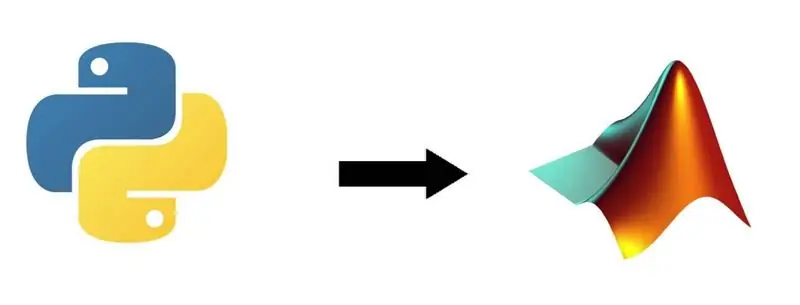
Ciao amici. In questo tutorial ti mostrerò come eseguire script MATLAB e chiamare funzioni MATLAB dal codice Python.
Passaggio 1: software necessari
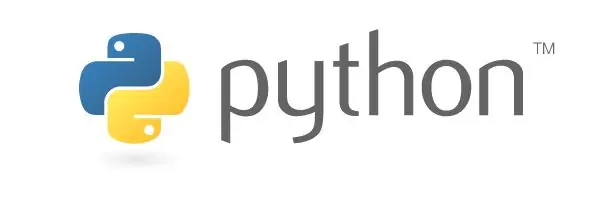
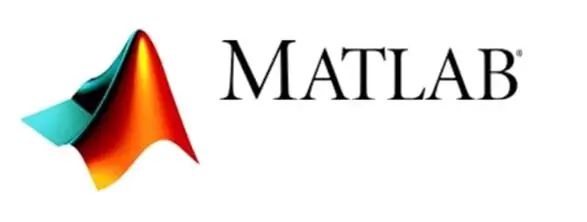
- MATLAB versione R2014b o successiva.
- Python versione 2.7 o successiva.
Passaggio 2: trova la cartella principale di MATLAB
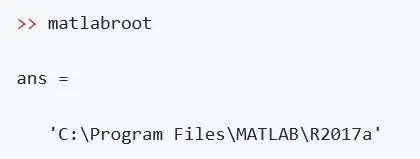
- Apri MATLAB.
- Digita "matlabroot" nella finestra di comando di MATLAB.
- La risposta mostra la cartella principale di MATLAB che hai installato.
Passaggio 3: installa l'API Python per MATLAB

- Apri il prompt dei comandi e cambia la directory in "C:\Program Files\MATLAB\R2017a> cd extern\engines\python"
- Esegui "setup.py" in quella directory usando questo comando "python setup.py install"
Passaggio 4: codice
- script.py usato per eseguire uno script MATLAB chiamato basicsignals.m
-
function.py era usato per chiamare la funzione MATLAB chiamata triarea
Passaggio 5: uscita
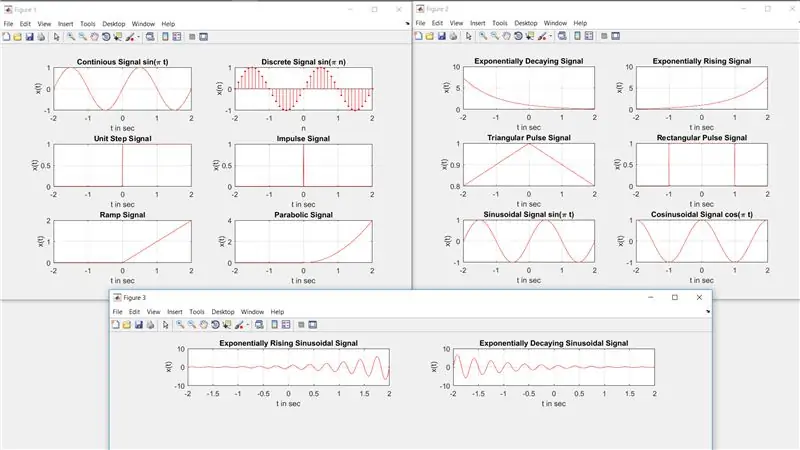
Otterrai questo output per il file script.py………..
Consigliato:
Aggiungi una funzione personalizzata in Fogli Google: 5 passaggi

Aggiungi una funzione personalizzata in Fogli Google: sono sicuro che a un certo punto della tua vita hai dovuto utilizzare un software per fogli di calcolo come Microsoft Excel o Fogli Google. Sono relativamente semplici e diretti da usare, ma anche molto potenti e facilmente estensibili. Oggi esamineremo Goo
Aggiunta di una funzione di ricarica rapida a un Powerbank: 5 passaggi (con immagini)

Aggiunta di una funzione di ricarica rapida a un powerbank: in questo progetto ti mostrerò come ho modificato un powerbank comune per ridurre i tempi di ricarica ridicolmente lunghi. Lungo la strada parlerò del circuito powerbank e del motivo per cui il pacco batterie del mio powerbank è un po' speciale. Prendiamo st
Disattiva la funzione Sleep nel subwoofer Presonus Temblor T8: 5 passaggi

Disattiva la funzione di sospensione nel subwoofer Presonus Temblor T8: mi ci è voluto circa un giorno per rendermi conto che mentre il Temblor T8 è un subwoofer dal suono eccezionale, odio la sua funzione di sospensione automatica. Ci vuole troppo tempo per svegliarsi, si spegne quando stai ascoltando a livelli bassi e risuona come un matto ogni volta
Aggiunta di una funzione di limite di corrente a un convertitore Buck/Boost: 4 passaggi (con immagini)

Aggiunta di una funzione di limite di corrente a un convertitore buck/boost: in questo progetto daremo un'occhiata più da vicino a un comune convertitore buck/boost e creeremo un piccolo circuito aggiuntivo che aggiunga una funzione di limite di corrente. Con esso, il convertitore buck/boost può essere utilizzato proprio come un alimentatore variabile da banco da laboratorio. Le
Aggiunta della funzione di connessione automatica WiFi a uno schizzo esistente: 3 passaggi

Aggiunta della funzione di connessione automatica WiFi a uno schizzo esistente: in un recente post, abbiamo appreso della funzione di connessione automatica per le schede ESP32/ESP8266 e una delle domande poste riguardava l'aggiunta a schizzi esistenti. In questo post, impareremo come fare proprio questo e utilizzeremo il progetto network time
